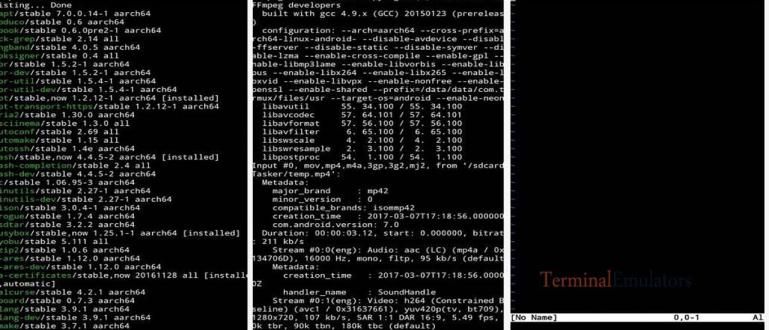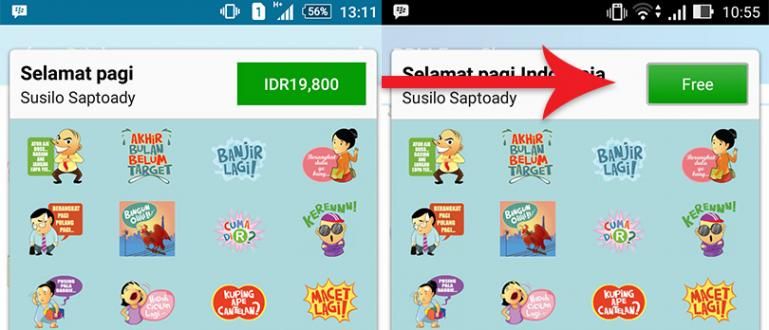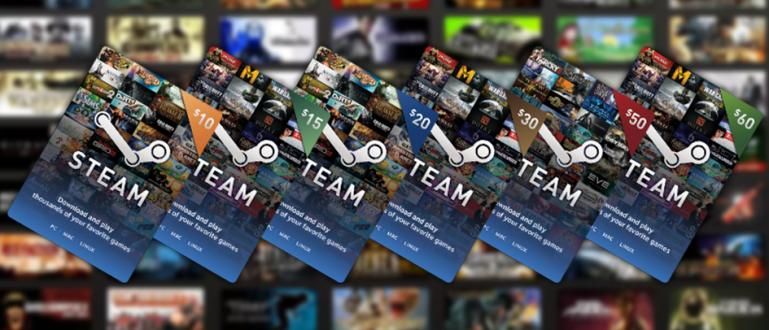آپ میں سے ان لوگوں کے لیے جو گوگل کروم میں ذخیرہ شدہ صارف نام اور پاس ورڈ ڈیٹا کو منظم کرنا چاہتے ہیں، آپ گوگل کروم پر پاس ورڈ دیکھنے کے لیے یہ طریقہ استعمال کر سکتے ہیں!
اینڈرائیڈ اسمارٹ فونز عام طور پر گوگل کی متعدد ڈیفالٹ ایپلی کیشنز سے لیس ہوتے ہیں، جن میں سے ایک براؤزر ایپلی کیشن کروم نامی ہے۔ آپ جو اکثر درخواست کے ذریعے سرف کرتے ہیں۔ گوگل کروم کی شکل میں اکثر ڈیٹا ذخیرہ کر سکتے ہیں صارف نام اور پاس ورڈ سروس تک رسائی حاصل کرتے وقت آن لائن. تو، کیا ڈیٹا کو دیکھا یا حذف کیا جا سکتا ہے؟
آپ میں سے ان لوگوں کے لیے جو گوگل کروم میں ذخیرہ شدہ صارف نام اور پاس ورڈ ڈیٹا کو منظم کرنا چاہتے ہیں، یہ یہ ہے۔ گوگل کروم پر پاس ورڈ کیسے دیکھیں. آئیے سنتے ہیں!
- زبردست! اینڈرائیڈ پر سوشل میڈیا اکاؤنٹس کو ڈپلیکیٹ کرنے کے لیے یہ 7 بہترین ایپس ہیں۔
- 15 منفرد اینڈرائیڈ ایپس جو آپ کو 2018 میں ضرور آزمائیں۔
گوگل کروم میں محفوظ کردہ پاس ورڈز دیکھنے کا صحیح طریقہ
پہلے پلیز ایپ کھولیں گوگل کروم اور سیکشن مینو پر کلک کریں۔ تین نقطوں والے لوگو کے ساتھ اوپر دائیں طرف.
مینو پر، براہ کرم کلک کریں۔ ترتیبات اور آپشن پر کلک کریں۔ پاس ورڈ محفوظ کریں۔. مفروضہ، یہ خصوصیت ہے آپ نے چالو کر دیا ہے ترتیبات پر عمل کریں پہلے سے طے شدہ پہلی گوگل کروم انسٹالیشن کے دوران۔

- اس سیکشن میں، آپ کو کسی بھی محفوظ کردہ سائٹس پر پاس ورڈز اور صارف نام نظر آئیں گے، پھر آپ انہیں حذف کر سکتے ہیں۔ سائٹ پر کلک کرکے متعلقہ.

- اگر آپ پاس ورڈ اور صارف نام کے ڈیٹا کو تفصیل سے دیکھنا اور تبدیل کرنا چاہتے ہیں، تو براہ کرم passwords.google.com پر ** محفوظ کردہ پاس ورڈز دیکھیں اور ان کا نظم کریں پر کلک کریں۔ سائٹ کو دبانے کے بعد آپ خود بخود اس سے جڑ جائیں گے۔

- اگر آپ پہلے ہی سائٹ سے جڑے ہوئے ہیں۔ passwords.google.com، برائے مہربانی سائن ان اپنا گوگل اکاؤنٹ اور پاس ورڈ درج کرکے دوبارہ ترتیب دیں۔

- محفوظ کردہ پاس ورڈ سیکشن میں، براہ کرم نیچے اسکرین کو سوائپ کریں۔. یہاں، آپ کسی سائٹ یا ایپ کو کھولتے وقت محفوظ کیے گئے پاس ورڈز اور صارف ناموں کی تفصیلات دیکھ سکتے ہیں، پاس ورڈ دوبارہ ٹائپ کر کے انہیں تبدیل کر سکتے ہیں، یا ایک کلک کے ساتھ حذف کر سکتے ہیں۔ لوگو (X).


کیسے؟ کیا اسمارٹ فون کے ذریعے گوگل کروم پر پاس ورڈ دیکھنا آسان نہیں ہے؟ اچھی قسمت! تبصرے کے کالم میں اپنے تجربے کا اشتراک کرنا نہ بھولیں!